欢迎使用Small PDF转换成WORD转换器,这里为您提供SmallPDF转换器最新资讯以及SmallPDF转换器 相关基础教程、使用技巧、软件相关知识、软件激活、升级及常见问题等帮助。
发布时间:2022-09-16 09:19:38
为什么要进行PDF合并?PDF文件大家在办公的时候接触的还是很多的,大家对于PDF的各种转换处理也是不陌生的,比如将PDF文件跟其他的Word、Excel、图片等进行转换,又或者对PDF文件进行图片提取、拆分、压缩等操作。那么,在那么多的操作当中,为什么要进行PDF合并呢?PDF合并哪个方法好呢?请不要担心,下面小编就来分享一下相关内容,一起来看下吧。

关于要进行PDF合并的原因其实很简单,因为现在很多的办公模式都是团队合作的,大家分工合作可以很好地提高效率,因此在大家各自完成分工后,就需要将内容都整合到一起,多个文件对于阅读以及传输都是不方便的,所以大家就会采用PDF合并的方式,这样不仅可以方便传输,也更加方便阅读。
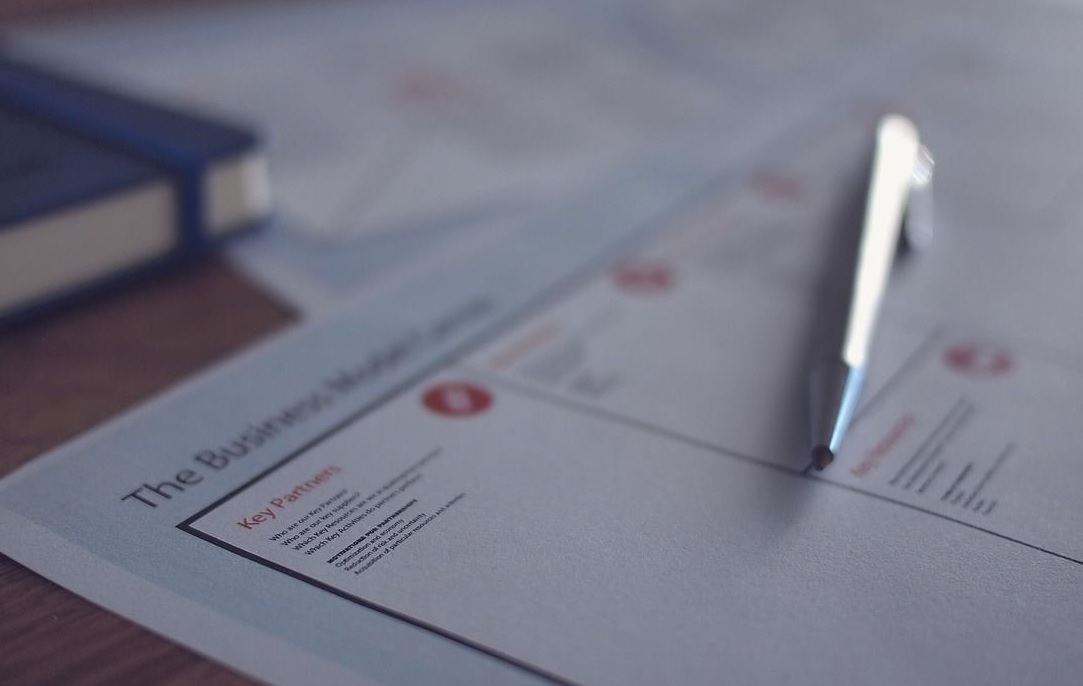
而关于PDF合并的方法,因为当前类似的需求特别多,也导致了当前市面上的方法也比较多。所以,想要更好地将PDF文件进行合并,小编先来分享一个免费的方法。这个方法操作很简单,只是在最终效果上较差。首先我们需要打开PDF文件,并且点击选择PDF文件的内容。然后,在弹出的选项中,点击“复制”功能,并且将其粘贴进Word后,做好具体内容的排版即可。文件排版好后,我们只需要点击“导出PDF”即可完成PDF文件拼成一个的操作啦。
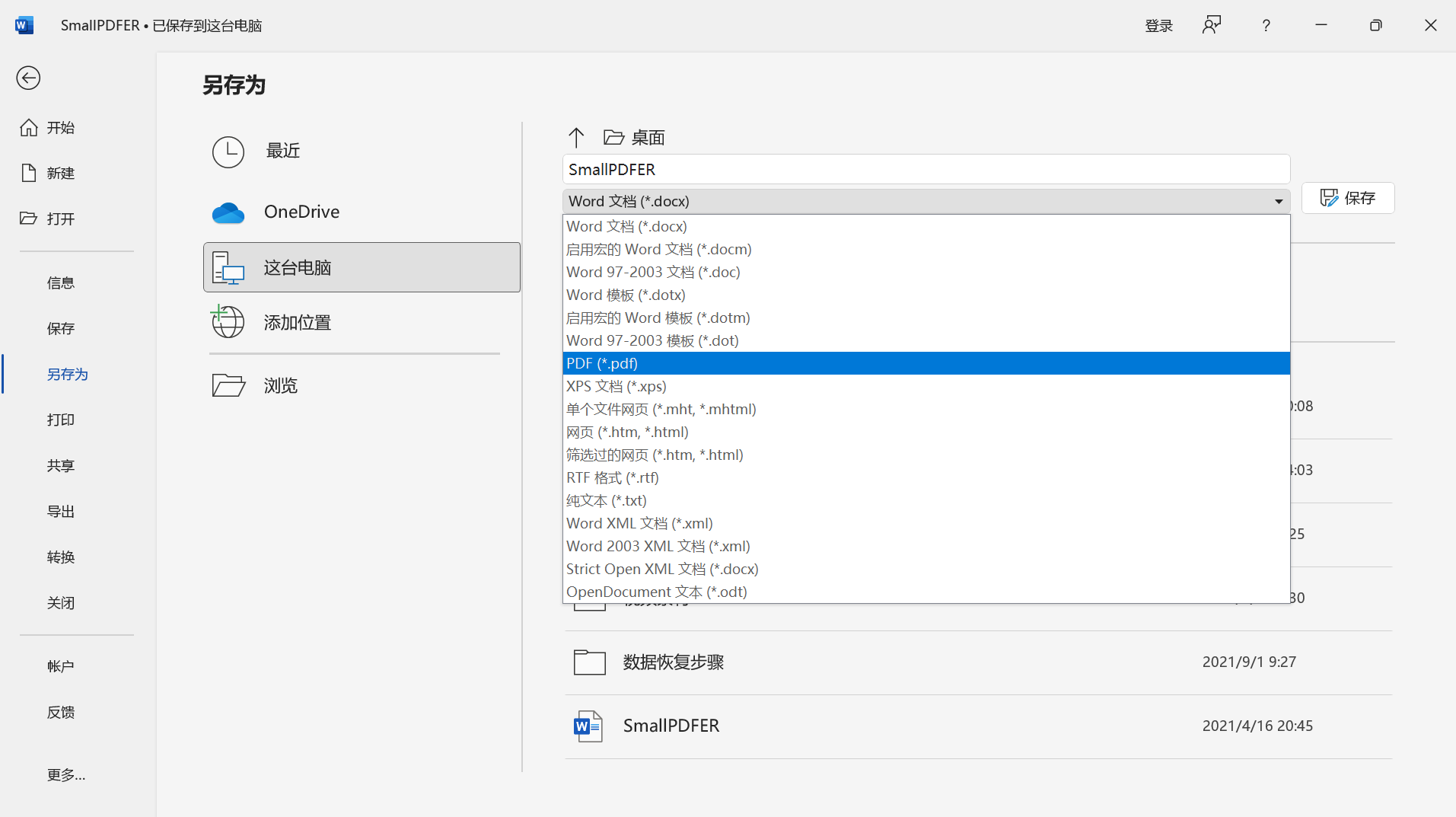
除此以外,我们还可以借助一些专业的PDF转换器来合并PDF文件。这里小编就以“SmallPDFer”为例,具体的操作方式如下:在电脑上打开风云PDF转换器软件,然后在首页可以选择自己需要的操作功能,比如PDF合并功能,在首页的下方就可以看到。然后,鼠标点击这个功能进入新的页面中,将需要处理的PDF文件拖入页面中,或者点击页面中间的加号添加文件,然后可以根据需求进行设置,最后点击开始转换就可啦。
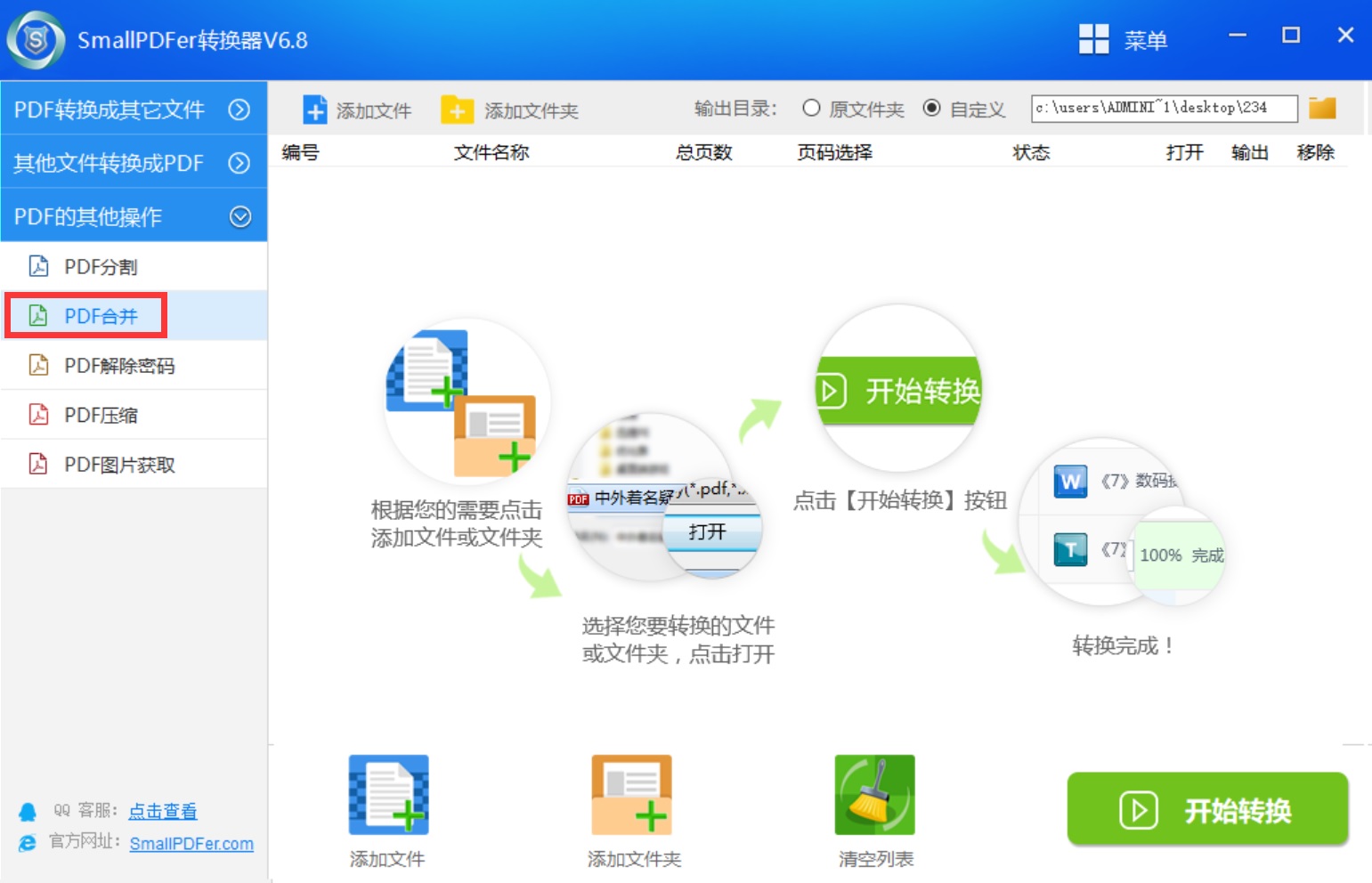
以上就是小编为大家分享的PDF合并原因,以及PDF合并方法的相关内容了,相信可以完美地帮助到您解决问题。如果您在办公的时候也有遇到类似的需求,不妨根据自己的需求选择其中一个方法手动试试看。温馨提示:如果您在使用SmallPDFer这款软件的时候遇到问题,请及时与我们联系,祝您PDF文件合并操作成功。